メールに関するサポート情報(Gmailのメール設定方法)
Gmailのメールの設定方法についてご案内いたします。
Gmailのメール設定方法
01
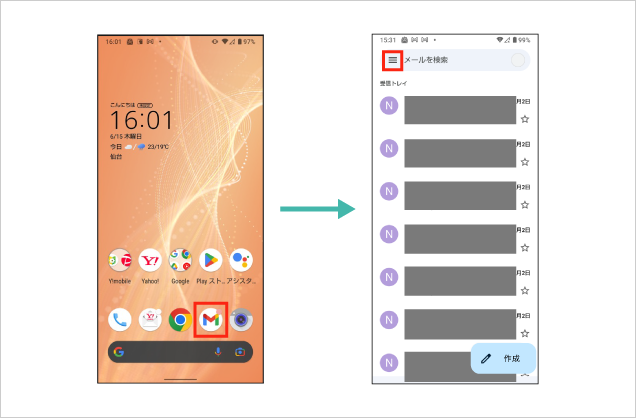
【Gmail】アプリを起動し、左上にあるハンバーガーメニュー(三本線)をタップします。
02
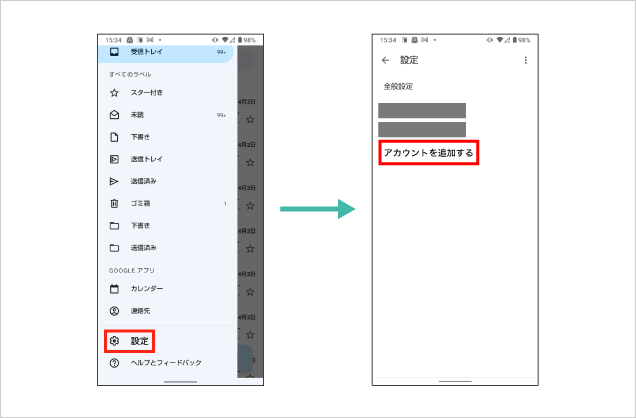
メニューが表示されるので、下にある【設定】→【アカウントを追加する】の順にタップします。
03
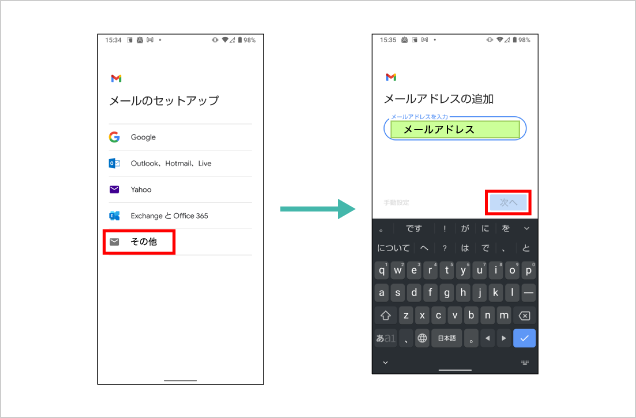
【その他】をタップし、追加したいメールアドレスを入力後、【次へ】をタップします。
04
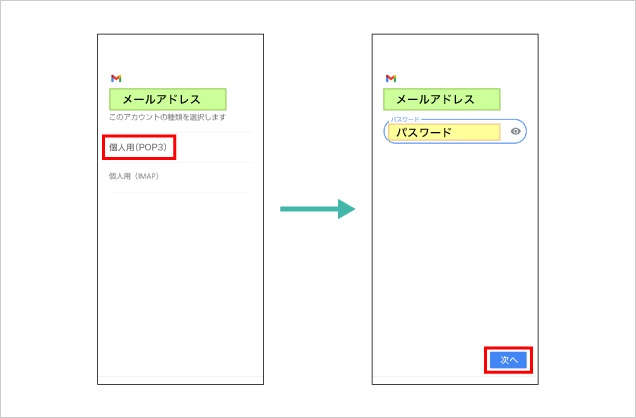
【個人用(POP3)】をタップし、パスワードを入力後【次へ】をタップします。
05
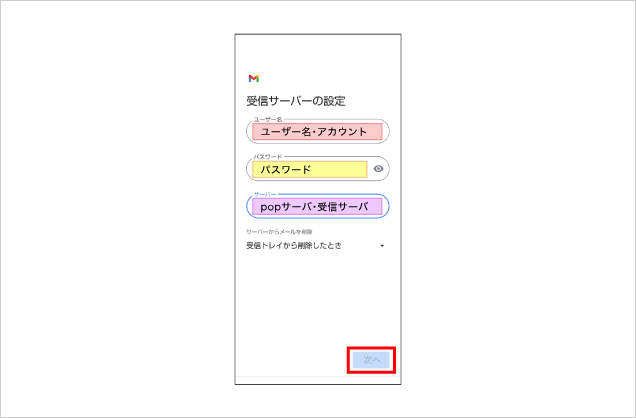
[受信サーバの設定]と表示されるので、「ユーザー名、サーバー」に設定情報を入力し、 【次へ】をタップします。
※自動的に内容が入力されることがあるので、必ず確認してください。
06
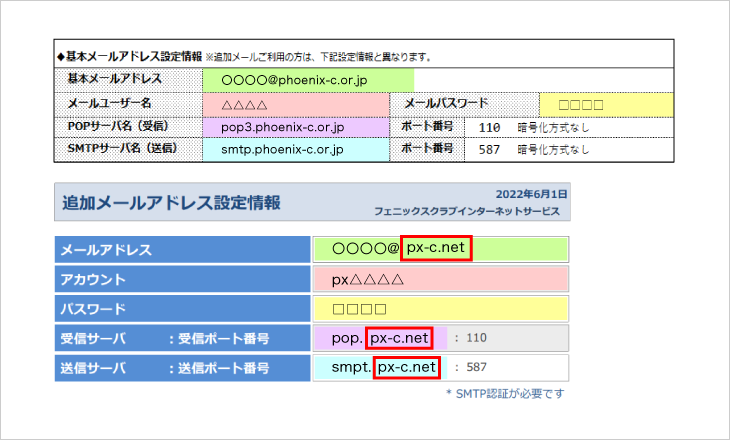
契約時にお送りしている【お申込み内容確認書兼設定通知書】か【追加メールアドレス設定情報】をご確認ください。
※【追加メールアドレス】の赤枠は登録時にお客様が選ばれたドメインとなります。メールアドレスの「@」以下をご入力ください
※紛失した場合は、設定通知書を再発行(手数料220円)できますので、お問い合わせくださいませ。
07
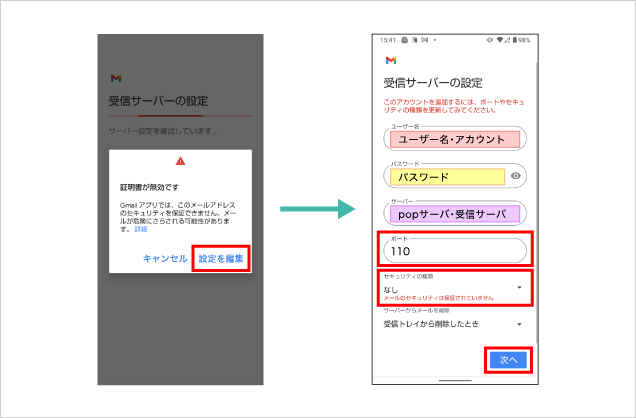
[証明書が無効です]と表示が出たら、【設定を編集】をタップし、「ポート:110」、[セキュリティの種類:なし」を選択後【次へ】をタップします。
08
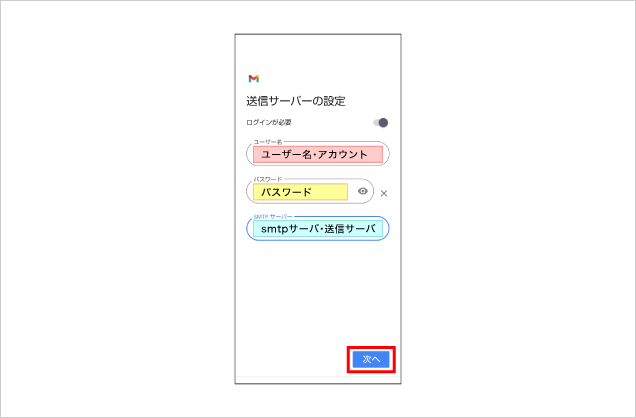
[送信サーバの設定]と表示されるので、「サーバー」に設定情報を入力し、 【次へ】をタップします。
※自動的に内容が入力されることがあるので、必ず確認してください。
09
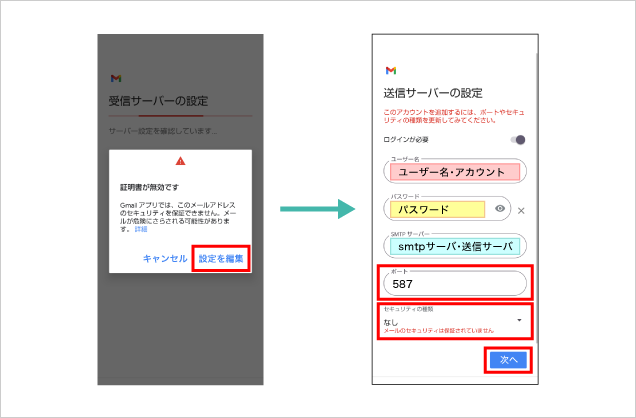
[証明書が無効です]と表示が出たら、【設定を編集】をタップし、「ポート:587」、[セキュリティの種類:なし」を選択後【次へ】をタップします。
10
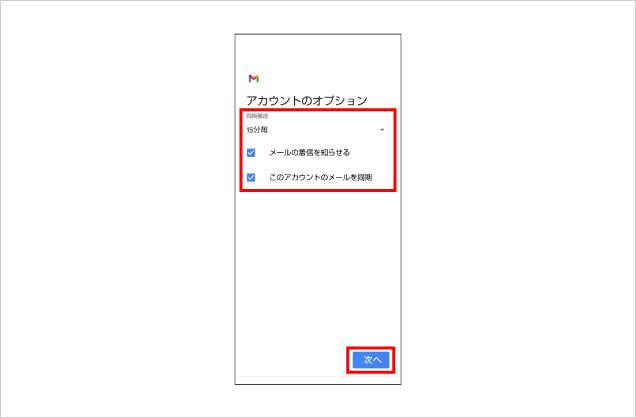
[アカウントのオプション]はお客様のご利用状況に合わせて設定していただき、【次へ】をタップします
11
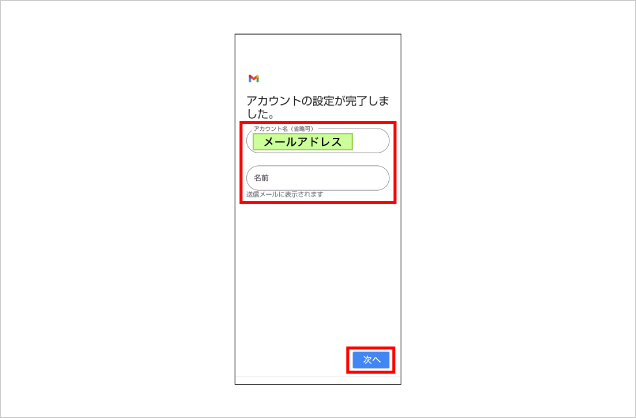
「アカウント名、名前」はお客様のご利用状況に合わせて設定していただき、【次へ】をタップして頂くとアカウントの設定は以上となります。
お電話でのお問い合わせ
- 0120-911-528
- 受付時間:10:00~17:00(土日祝・年末年始は除く)
- IP電話をご利用の場合
- 050-5520-2800
- 上記以外のダイヤル
- 011-280-3300


